Потрясающий сервис для организации вашего рабочего пространства, ваших документов, файлов, проектов. Ваших мыслей. И, в конце концов – вашей жизни.
Видео про Evernote вы можете посмотреть здесь
Сайт https://www.evernote.com/
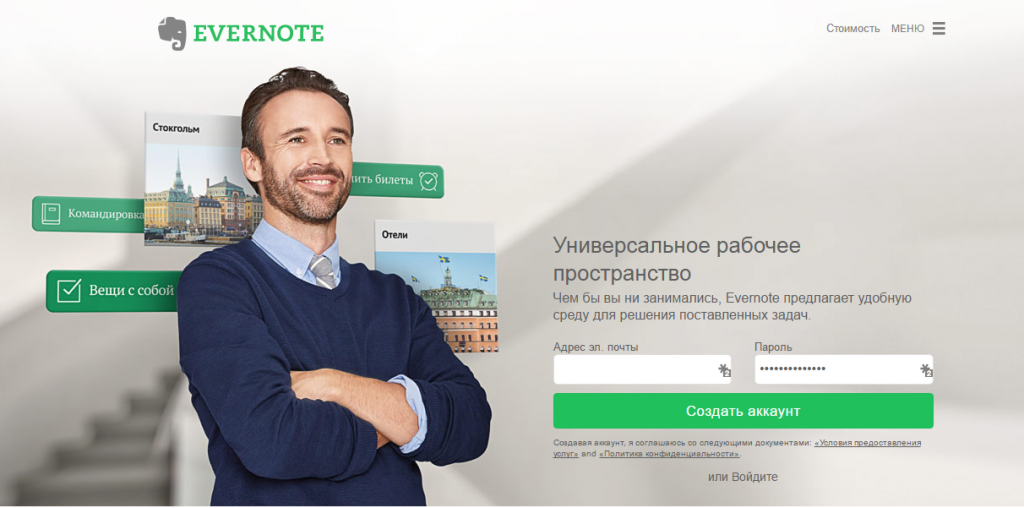
Тарифы сервиса:
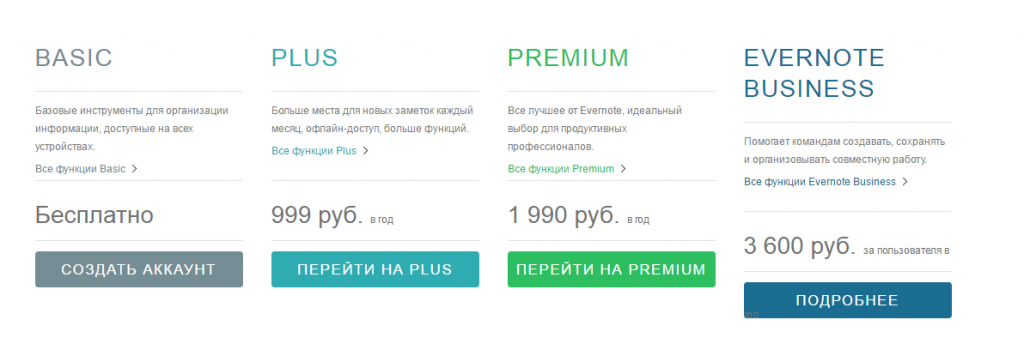
Даже на бесплатном тарифе вам доступны:
- Создание заметок
- Копирование информации из интернета
- Совместный доступ нескольких людей к заметкам
- Синхронизация на разных устройствах
На платных же тарифах дается больше места для заметок – на Plus 1 гигабайт в месяц, на Premium 10 и есть ряд иных функций.
Я лично пользуюсь Premium для того, чтобы загружать прямо в Эверноут мои видео, аудио и иные файлы.
Но для начала вполне достаточно и бесплатного тарифа.
Теперь по сути – что такое Эверноут – если говорить в двух словах, то это очень навороченный блокнот, который позволяет создавать любое количество заметок, распределять их по тематическим блокнотам, добавлять в них картинки, видео и другие файлы. А также – делится одним кликом в интернете, работать совместно с удаленными сотрудниками, синхронизировать с телефоном, планшетом и так далее.
Фактически можно сделать гораздо более удобную альтернативу хранению ваших файлов на компьютере, где они распределены на папки, в которых очень сложно что-то найти. Здесь же действует единая система поиска и все файлы доступны из любой точки мира, так как синхронизируются в облаке.
Рассмотрим подробнее:
- Перейдите на сайт https://www.evernote.com/
- Создайте аккаунт, после этого вам на почту придут данные для входа.
Вы можете пользоваться веб-версией, которая открывается в браузере, но я рекомендую установить также программу для компьютера, это гораздо удобнее.
Сделать это можно по этой ссылке

- Установите программу на компьютер и откройте ее. В первый раз нужно будет ввести логин и пароль.
Она имеет следующий вид:
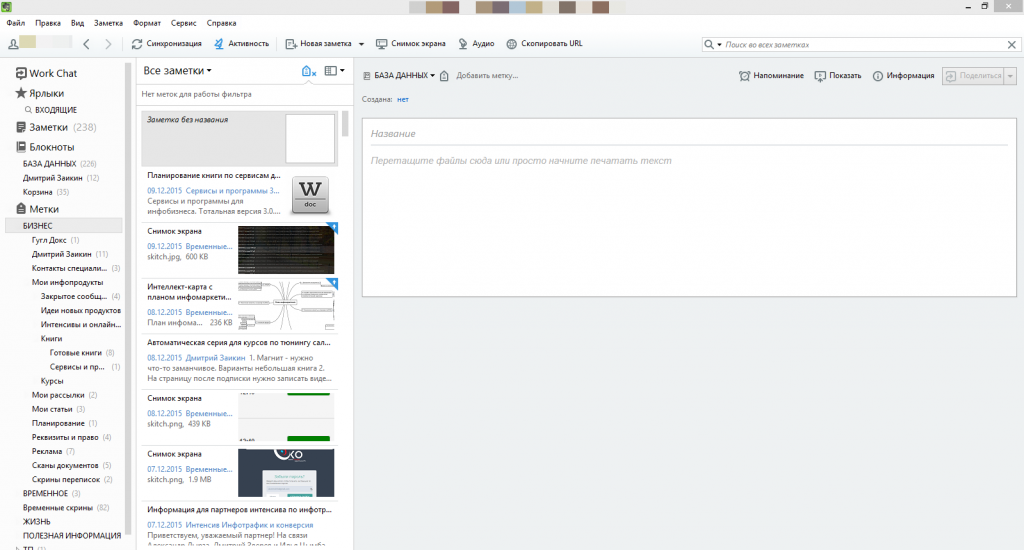
У вас, конечно, будет немного другой вид, так как отсутствуют заметки, блокноты и ярлыки. Тем не менее – примерно так и все и выглядит.
- Создавайте заметки. Для этого нажмите на соответствующую кнопку.
- Откроется поле для создания заметки.
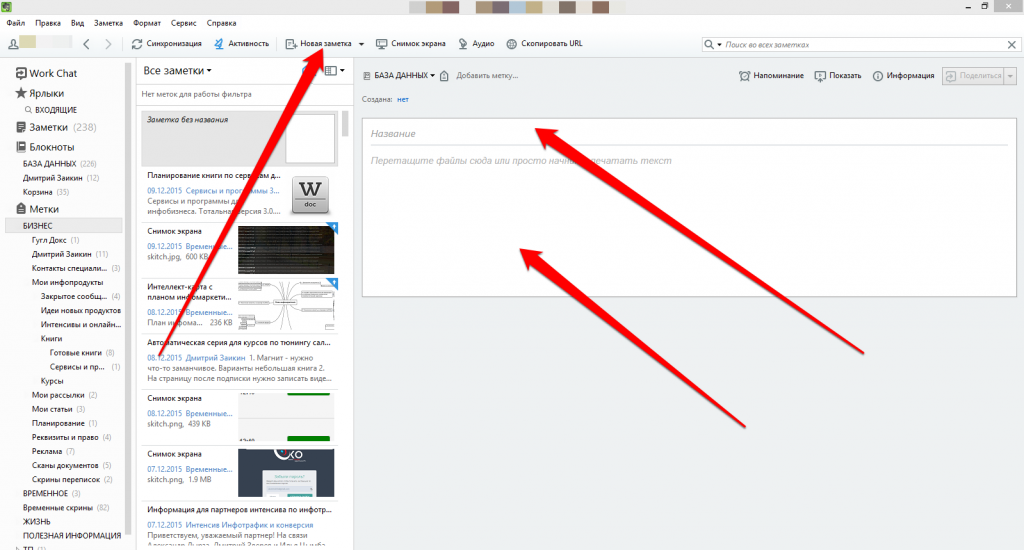
Дайте ей название, введите текст или прикрепите файл.
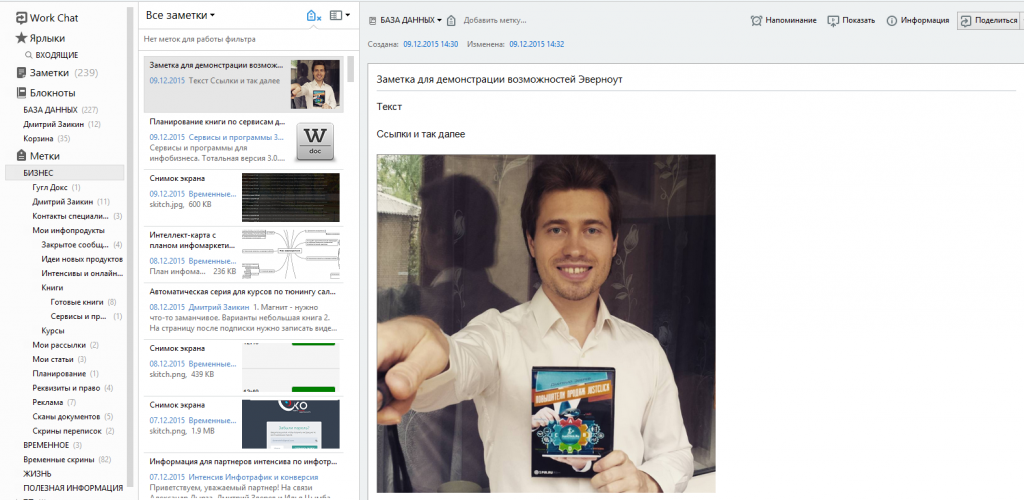
Заметка также отобразится в среднем столбце, в котором представлены последние заметки.
Чтобы упорядочить ваши заметки, вы можете использовать блокноты и метки.
- Блокнот можно создать через нажатие на пункт меню Файл – Новый блокнот или через нажатие правой кнопкой мышки на слово блокноты в левом вертикальном меню.
Далее, вы можете переместить вновь созданную заметку в любой блокнот. Для этого нажмите правой кнопкой мышки на данную заметку в центральном столбце:
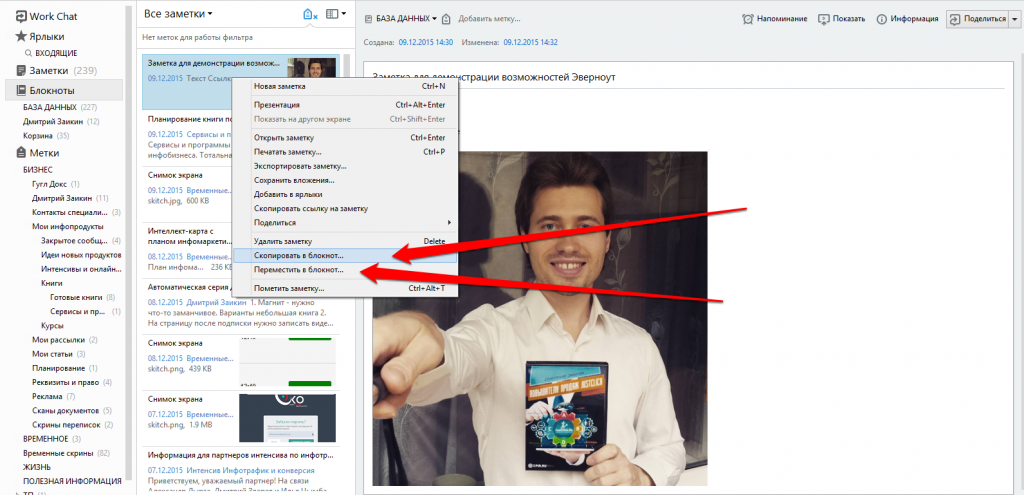
Заметка будет перемещена в соответствующий блокнот.
- Если у вас очень много заметок, то для их упорядочивания очень хорошо помечать каждую из них специальными метками. Например, у меня есть метки: «мои статьи», «информация из тренингов» и так далее.
Чтобы добавить метку, впишите ее в поле над заметкой:
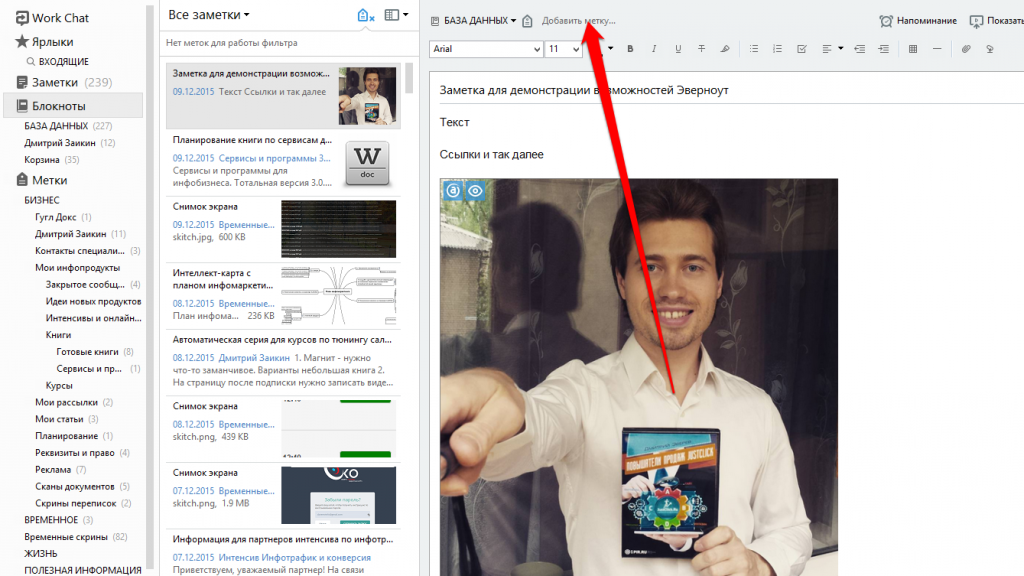
Лично я использую именно метки. Почти все мои заметки помещены в один блокнот, а рубрикация осуществляется именно метками.
- Если вам нужно поделиться заметкой, то нажмите справа на поделиться и выберите вариант. Как правило, используется вариант Скопировать URL
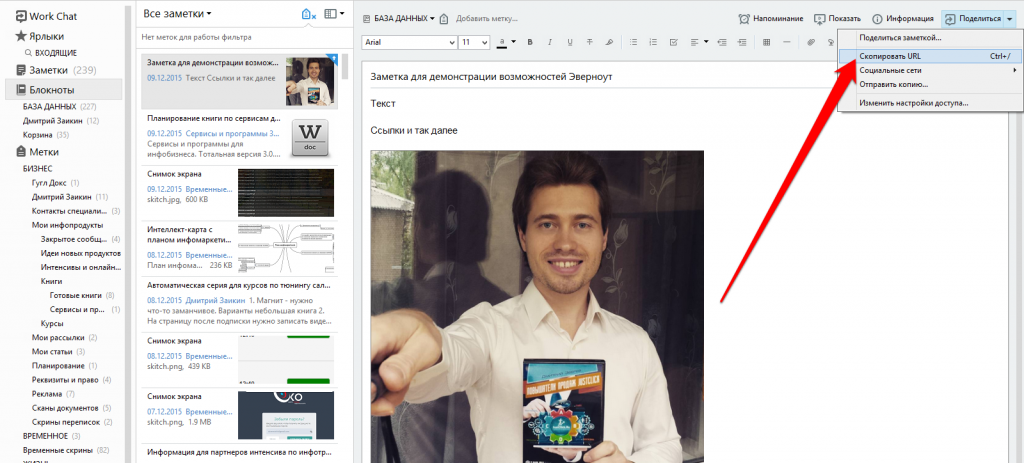
Далее переходите в браузер и вставляйте в него скопированную ссылку. Получилось следующее:
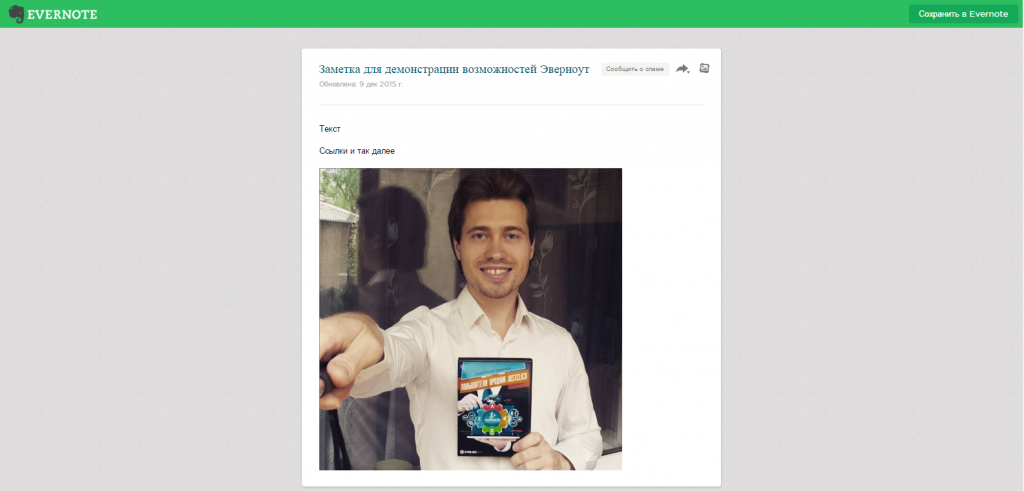
Таким образом, вы можете делиться любой информацией, скидывая ссылки вашим партнерам, коллегам, подписчикам или клиентам.
- Еще одна классная возможность Эверноут – копирование любой информации из интернета.
Для этого в сервисе есть специальное расширение для браузера.
Оно называется Web Clipper – скачать можно здесь
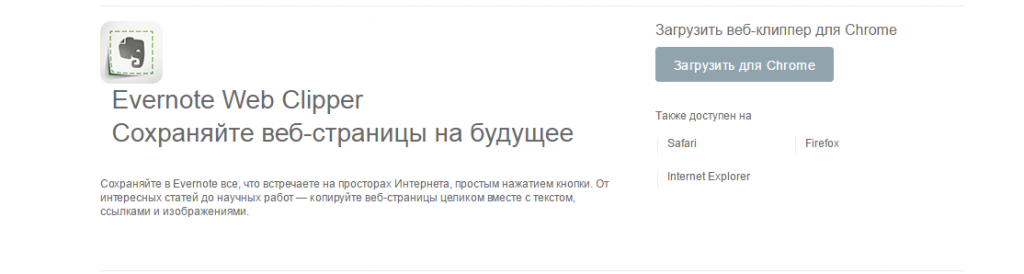
Далее у вас справа в браузере у адресной строки появится специальная кнопка, нажимая на которую вы сможете сохранять страницу целиком в Эверноут.
Но можно обойтись и без этого приложения.
Например – вы читаете статью, которая вам понравилась и хотите сохранить эту информацию.
Что вы делаете – выделяете нужный кусок:
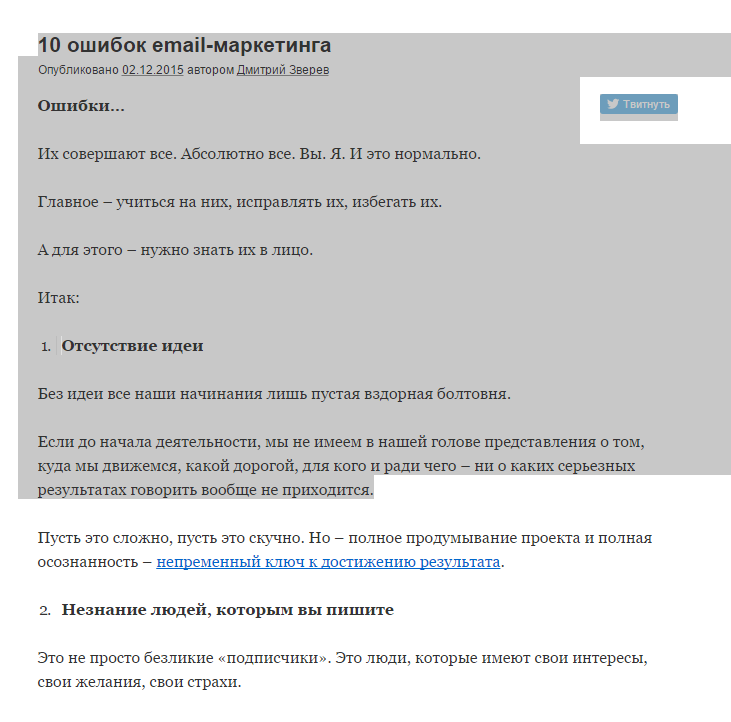
Далее копируйте его – правой кнопкой мышки и копировать.
И вставляете в нужную заметку Эверноут.
Даже если в тексте есть картинки, ссылки, графика – Эверноут сделает точную копию и вы сможете сохранить эту информацию и в любой момент потом ей воспользоваться.
Немного практики – как я использую Эверноут:
- Сохраняю всю важную информацию – тексты, документы (делаю сканы), видео и так далее
- Когда пишу статью – делаю это прямо в Эверноут, а потом вставляю на сайт
- Также и с рассылками
- Размещаю на страницах Эверноут ссылки на скачивание файлов и отправляю их в рассылку. Ссылки на страницы Эверноут не попадают в спам
- Работаю с коллегами над совместными проектами с общем блокноте
- Конспектирую книги и тренинги
- И так далее
Вариантов использования этой замечательной программы очень много!
Крайне рекомендую использовать ее – это снизит хаос в вашей жизни и бизнесе. Гарантированно!
—
Специально для того, чтобы вы узнали больше про сервисы для инфобизнеса, эффективно, правильно и быстро внедрили их в вашу деятельность, я написал новую книгу:


А сколько памяти в этом блокноте? Сколько можно информации разместить в Эверноте?
На бесплатном тарифе — 60 мегабайт в месяц
На тарифе за 1000 рублей в год — 1 гигабайт в месяц
На тарифе за 2000 рублей в год — 10 гигабайт в месяц
https://evernote.com/intl/ru/upgrade/
Evernote классная штука! Я давно зарегистрирована на бесплатном аккаунте — пока хватает. У меня был старый ПК (от племянников достался) — развалился. Следующий ПК племянница отдала, но его хватило на более короткий срок. Сейчас старший племянник выслал деньги на новый ноутбук. Несмотря на все эти нюансы Evernote остался со мной! Я опять скачала программу себе на ноут. Когда что-то скачиваю в интернете через приложение в браузере, то идёт синхронизация с моей программой и я всё вижу. Если уезжаю из дома без ноута, могу в Evernote зайти с любого ПК и сделать заметку, а потом дома пересмотреть или переделать. Вот как-то так.
Да, штука отличная!
Добрый день Дмитрий! Полезную штучку Вы предлагайте,.. я обязательно воспользуюсь вашим предложением. Действительно столько информации и не знаешь куда ее распределить. Я недавно с Вами познакомилась и мне нравится, что вы с душой и открытым сердцем хотите помочь новичкам в бизнесе. Все ваши книги и инфопродукты несут большую полезность в развитии своего дела. Желаю Вам успехов и благодарных подписчиков.
С уважением Людмила.
Здравствуйте, Людмила!
Спасибо! Вам также успехов.
Дмиитрий! Пока зависла на Тотальном инфомаркетинге (книга). Новичек).
Эта программа мне нужна для систематизации — материала много, но в нужный момент не могу найти.
Благодарю Вас!
Успехов!